Pe Windows 10, dacă aveți mai multe imprimante (inclusiv imprimante virtuale, cum ar fi Microsoft Print to PDF sau Foxit PDF) și setați preferată ca implicită, imprimanta implicită continuă să se schimbe automat când imprimați pe o imprimantă care nu este implicită în următoarea timp.
Faceți clic pe Start, introduceți imprimante și selectați Imprimante și scanere din lista. Aceasta deschide interfața de utilizator modernă Imprimante și scanere.
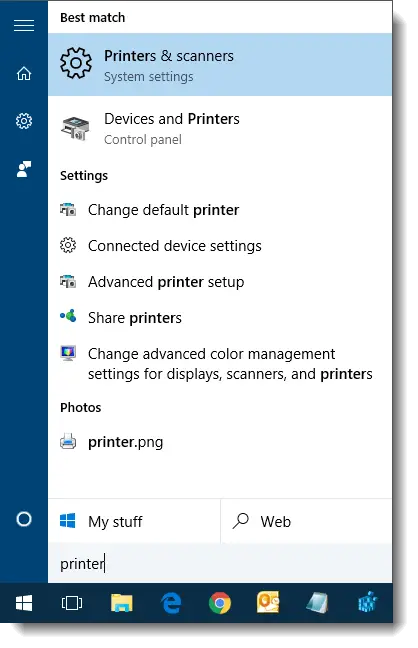
Această interfață vă permite să selectați imprimanta și să o setați ca implicită sau să eliminați dispozitivul. Selectați imprimanta și faceți clic pe Set as default. Apoi, pentru a împiedica Windows să schimbe imprimanta implicită la ultima imprimantă utilizată, dezactivați Lasă Windows să gestioneze imprimanta mea implicită.
Rețineți că, dacă opțiunea „Lăsați Windows să-mi gestioneze imprimanta implicită” este activată, Setați ca implicit butonul dispare în pagina „Gestionați dispozitivul” a imprimantei din aplicația Setări.
Verificați setările de sincronizare
Dacă setarea de mai sus se activează automat după ceva timp sau după o repornire, atunci verificați setările de sincronizare. Dacă opțiunea „Alte setări Windows” este activată în pagina de setări Sincronizare, Windows va sincroniza imprimanta, mouse-ul, tastatura și alte setări.
Deschideți Setări (WinKey + i), faceți clic pe Conturi, Sincronizați setările
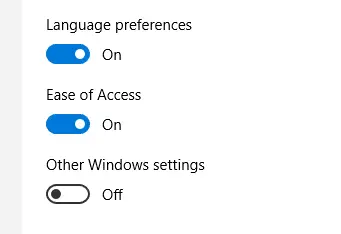
Dezactivați Alte setări Windows buton de comutare.
O mică cerere: dacă ți-a plăcut această postare, te rog să distribui asta?
Un „mic” share din partea ta ar ajuta foarte mult la dezvoltarea acestui blog. Câteva sugestii grozave:- Fixați-l!
- Distribuie-l pe blogul tău preferat + Facebook, Reddit
- Trimiteți-l pe Tweet!